电脑不能同步时间 时间同步失败怎么处理?
更新时间:2023-07-05 12:06:06作者:jiang
电脑不能同步时间,电脑系统的时间同步是保证电脑时间准确性的关键,但有时候我们会遇到时间同步失败的情况。这可能会导致我们在使用某些应用程序时出现问题,或者使我们的电脑在网络环境下变得不安全。那么当我们遇到电脑时间同步失败的情况时应该如何处理呢?下面我将为大家介绍一些常见的方法。
时间同步失败怎么处理?
操作方法:
1.首先考虑是否把本地服务时间设置成了禁止。改变方法如下:开始-----在搜索框输入(cmd)----选择cmd.exe

2.在运行框中输入services.msc,并点击回车
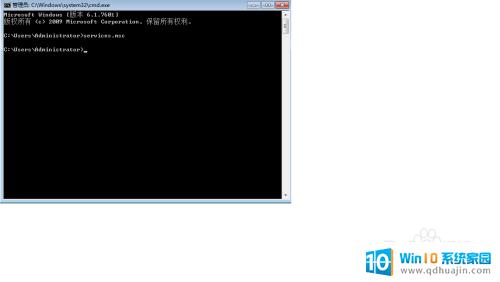
3.桌面会弹出一个服务界面,向下划拉找到windows time,看着个服务的状态是否是开启状态,如果没有开启,选中后又键,点击开启即可。
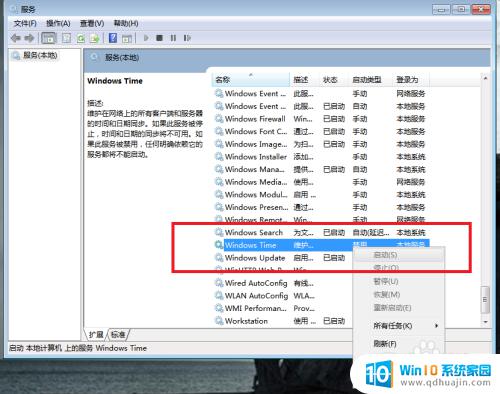
4.电脑可能中病毒了,使用电脑自带的杀毒软件给电脑杀毒一下,修补漏洞。
5.开始-----控制面板-----时间语言和区域-----设置时间和日期-----更改时区
要选择(utc+8:00)北京、重庆、香港特别行政区,乌鲁木齐
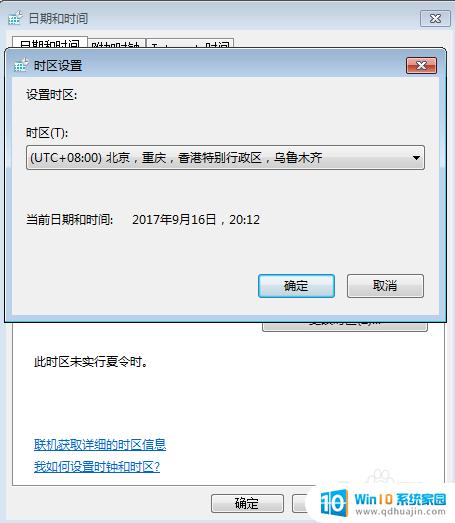 6开始-----控制面板-----时间语言和区域-----设置时间和日期----选择internet时间,在与internet时间同步前面打上对勾
6开始-----控制面板-----时间语言和区域-----设置时间和日期----选择internet时间,在与internet时间同步前面打上对勾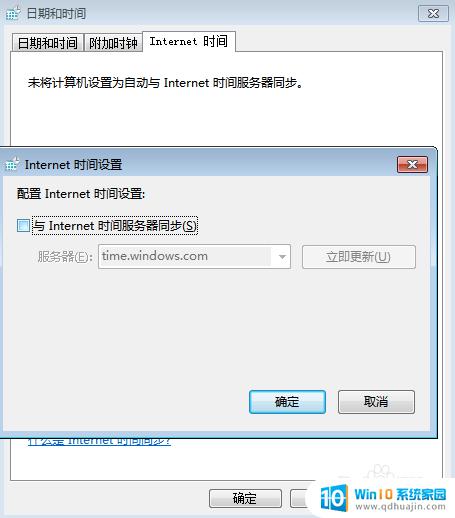 7电脑主板上电池老化没电了或者接触不良。更换电池
7电脑主板上电池老化没电了或者接触不良。更换电池
8.重新安装系统,这样的话能规避很多的影响元素。基本会解决时间无法同步问题。

总体来说,电脑同步时间失败可能是因为多种原因导致的,但我们可以采取一些简单有效的方法来解决问题。比如,检查网络连接、修改时间服务器、修复系统文件等等。只要我们认真排查问题,相信一定能解决同步时间失败的问题,让电脑恢复正常运行。
电脑不能同步时间 时间同步失败怎么处理?相关教程
热门推荐
电脑教程推荐
win10系统推荐
- 1 萝卜家园ghost win10 64位家庭版镜像下载v2023.04
- 2 技术员联盟ghost win10 32位旗舰安装版下载v2023.04
- 3 深度技术ghost win10 64位官方免激活版下载v2023.04
- 4 番茄花园ghost win10 32位稳定安全版本下载v2023.04
- 5 戴尔笔记本ghost win10 64位原版精简版下载v2023.04
- 6 深度极速ghost win10 64位永久激活正式版下载v2023.04
- 7 惠普笔记本ghost win10 64位稳定家庭版下载v2023.04
- 8 电脑公司ghost win10 32位稳定原版下载v2023.04
- 9 番茄花园ghost win10 64位官方正式版下载v2023.04
- 10 风林火山ghost win10 64位免费专业版下载v2023.04